Содержание
Действительно, обидно, когда оплачиваешь безлимитный интернет, а по факту скромно довольствуешься тем, что установлено в Андроиде.
Содержание: 1. Настройки трафика в Андроиде, ау, где их искать? 2. Как же снять ограничение трафика на Андроид
3. Отключить трафик на Андроиде: прощай, Интернет! 4. Как настроить ограничение трафика
Где искать настройки трафика
Чтобы добраться до соответствующих настроек, будем по очереди открывать матрешки, одну за другой. Самой большой из них является «Приложения» (приведены скриншоты для Андроид 5.0.2):
Рис. 1. Открываем Приложения в Андроиде
Открыв Приложения в Андроиде, находим там Настройки:
Рис. 2. Настройки Андроида
В настройках нам потребуется «Использование данных»:
Рис. 3. Открываем «Использование данных»
Как снять ограничение трафика на Андроиде
Если интернет безлимитный, то можно забыть про ограничения. Чтобы их снять, достаточно напротив «Ограничение мобильных» убрать галочку так, как это показано ниже (цифра 2 на рис. 4), ибо нет галочки – нет ограничений.
Рис. 4. Нет ограничения мобильных данных (отсутствует)
На рис. 4 видно, что на Андроид-смартфоне есть два типа интернет-трафика:
- по Wi-Fi,
- мобильный трафик через симку (ниже он идет под именем Надежда).
Также показано, что количество израсходованного интернет-трафика – пока 292 кб.
Как отключить трафик на Андроиде
Если убрать зеленую галочку напротив «Мобильные данные» (1 на рис. 4), то появится предупреждение:
«Без сети Wi-Fi Вы не сможете использовать Интернет, почту и другие приложения, для которых требуется передача данных. Передача мобильных данных будет отключена.»
Если в таком окне кликнуть «ОК», то тем самым мы отключим трафик и Андроид будет вообще свободен от Интернета, доступ к которому нам открывает мобильный оператор (не бесплатно, разумеется).
Как настроить ограничение трафика
Нас интересует как можно изменить ограничения по интернет-трафику, чтобы в полной мере воспользоваться услугами доступа в Интернет, предоставляемыми оператором мобильной связи.
Кликаем «Ограничение мобильных» (2 на рис. 4), после чего появится окно:
Рис. 5. Ограничить передачу данных
Дублирую сообщение в окне «Ограничить передачу данных» (рис. 5):
«Подключение для передачи данных будет отключено при достижении указанного ограничения. Использование данных измеряется на устройстве, и поставщик услуг может по-другому рассчитывать трафик, поэтому установите более жесткое ограничение.»
Здесь мы можем только кликнуть по кнопке «ОК», подтверждая наше желание ограничить передачу данных, чтобы не переплачивать и чтобы Андроид следил за объемом трафика и вовремя прекращал бы доступ к Интернету.
Задаем лимит на объем передаваемых данных
Далее мы можем отрегулировать контролируемый лимит на объем передаваемых данных в Интернете (рис. 6).
Рис. 6. Установлено ограничение на трафик – 5 ГБ
На рис. 6 видно, что установлено ограничение на интернет-трафик 5 Гигабайт. Если кликнуть по цифре 5,0 Гб, которую видно на экране Андроида, то в появившемся окне (рис. 7) мы сможем установить любой другой лимит, набирая цифры на онлайн клавиатуре, например, 15 Гб.
Рис. 7. Можно задать лимит трафика с помощью онлайн-клавиатуры
А можно просто «подвигать» верхнюю линию, ограничивающую трафик в 15 гб, как показано на рис. 8. Двигать нужно, зацепив линию в том месте, где стоит жирная точка – на противоположном конце от надписи 15 гб. Линия легко двигается как вверх, так и вниз.
Рис. 8. Установлен лимит трафика 15 гб.
Будем двигать линию, ограничивающую лимит трафика вниз, зацепив ее за жирную точку, справа вверху (обведена в рамку на рис. 8).
Таким образом, например, установим верхний лимит на цифре 2,9 гб (рис. 9). Также можно двигать, зацепив за жирную точку, и линию «Предупреждение». Данная линия показывает, при каком объеме трафика на Андроиде будет выведено предупреждение о достижении заданного лимита, но при этом не будут включены ограничения, у Андроида останется доступ к Интернету. А вот уже при достижении верхней границы (в варианте на рис. 9 – это 2,9 гб) Интернет отключится.
Для тех, кому «лень» двигать черную линию вверх или вниз, могут просто кликнуть по цифре возле строки «Предупреждение», чтобы с помощью экранной клавиатуры (рис. 7) указать величину трафика, при котором будет получено предупреждение.
Рис. 9. Окончательно установленные значения Предупреждения и Ограничения трафика Интернета на Андроиде
Более тонкие настройки: Куда «уплывает» трафик интернета в Android и как его экономить
Итоги
Вот, в общем-то и все премудрости установки предупреждения и ограничения мобильного Интернет трафика на Андроиде. Надо сказать, что установленные предупреждения и ограничения действуют на Андроиде при любом варианте пользования Интернетом, будь то выход в Интернет на Андроиде, либо превращение Андроида в точку доступа для «раздачи Wi-Fi», использование мобильных приложений с доступом в Интернет, пользование электронной почтой и др. Весь трафик будет учитываться данной системой контроля ограничения доступа.
К сожалению, трафик, который считает Андроид, может не совпадать с трафиком, который считает сам мобильный оператор. В моей практике было, когда Андроид еще не ограничил доступ в Интернет, а мобильный оператор уже резко снизил скорость Интернета или вообще отключил его.
Чтобы избежать подобного несоответствия (а хочется нам этого или нет, мобильные операторы и устройство Андроид все-таки всегда будут считать трафик по-разному), на Андроиде полезно установить ограничения трафика чуть меньше, чем предполагает мобильный оператор.
В частности, на рис. 9 показана установка ограничения 2,9 гб при заданном лимите 3,0 гб от мобильного оператора. При такой установке ограничений противоречий между Андроидом и сотовым оператором не произойдет, и Андроид вовремя уведомит, а затем и отключит Интернет, не дожидаясь, пока это сделает сам мобильный оператор.
Дополнительные материалы:
1. 9 советов по энергосбережению Андроид
2. Как передать файлы с Андроида на компьютер и наоборот без Интернета
3. Видеозвонки на Андроид: 8 приложений
4. Как поставить приложение на Андроид: 2 способа
5. Потерян сотовый телефон: как можно найти
Распечатать статью
Получайте актуальные статьи по компьютерной грамотности прямо на ваш почтовый ящик. Уже более 3.000 подписчиков
.
Важно: необходимо подтвердить свою подписку! В своей почте откройте письмо для активации и кликните по указанной там ссылке. Если письма нет, проверьте папку Спам.
7 июня 2018
Компьютеры связаны между собой с помощью внешних или внутренних сетей. Благодаря этому пользователи могут делиться друг с другом информацией, даже находясь на разных континентах.
С помощью ИКС вы легко контролируете учет трафика и его распределение между пользователями, влияете на возможность подключения к Интернет-ресурсам по своему усмотрению, обеспечиваете безопасность вашей внутренней сети. ИКС – это универсальный Интернет-шлюз с инструментами для защиты образовательной сети, учета трафика, управления доступом и развертывания почтового, прокси и файлового сервера.
Виды сетей
- Домашние — объединяют компьютеры в одной квартире или доме.
- Корпоративные — связывают рабочие машины предприятия.
- Локальные сети — часто имеют замкнутую инфраструктуру.
- Глобальные — связывают целые регионы и могут включать в себя локальные сети.
Польза от такой связи огромная: экономится время специалистов, снижаются счета за телефонные звонки. И все эти выгоды могут быть сведены к нулю, если вовремя не позаботиться о безопасности.
Фирмы, которые не знакомы с понятием «трафик контроль», несут колоссальные убытки или полностью ограничивают доступ к информации. Есть более простой способ экономить безопасно — программа по контролю трафика в локальной сети.
Отслеживание трафика
Руководителю важно знать, на что расходуются средства компании. Поэтому системный администратор занимается, в том числе, и контролем сетевого трафика в офисе. Статистика собирается не только по объёму, но и по содержанию переданной информации.
Зачем нужен контроль за локальной сетью? Хотя ответ на этот вопрос очевиден, многие системные администраторы не могут аргументировано обосновать необходимость контроля расхода интернет-трафика.
Выгоды для руководителя
Программа контроля трафика:
- оптимизирует работу сети — за счёт экономии рабочего времени специалистов повышается производительность труда;
- показывает распределение трафика по пользователям — даёт возможность выяснить, кому нужны интернет-ресурсы;
- показывает, на какие цели расходовался трафик — исключает нецелевой доступ.
Выгоды для системного администратора
Мониторинг трафика в локальной сети позволяет:
- ограничить доступ пользователей к нежелательной информации;
- оперативно получать данные об объёме трафика — исключает перегрузку сети;
- предотвратить проникновение в сеть вирусов и выявить нарушителей режима безопасности.
Варианты реализации контроля
Контроль интернет-трафика в корпоративной сети можно организовать несколькими способами:
- Купить межсетевой экран с возможностью разграничения трафика.
- Настроить прокси-сервера с NAT-драйверами с функциями по учёту трафика.
- Использовать различные виды надстроек.
Обеспечить же максимальную защиту может только комплексное решение. Интернет Контроль Сервер осуществляет полный контроль трафика и предлагает весь необходимый функционал. ИКС представляет собой маршрутизатор со встроенным прокси-сервером, работающим на базе FreeBSD.
Преимущества ИКС
- Статистические исследования выявили, что сотрудники 1/3 рабочего времени тратят на выход в интернет в личных целях. Специальный интернет-шлюз ИКС поможет предотвратить нецелевой доступ.
- Система контроля расхода трафика ведёт учёт на любых операционных системах пользователей.
- ИКС предлагает гибкие настройки.
- Составляет подробные отчёты в удобной форме.
Скачать бесплатно!
Начните прямо сейчас — скачать демо-версию программы для контроля интернет-трафика с нашего сайта. Вы сможете использовать все функции нашего решения без ограничений в течение 35 дней! После окончания тестового периода нужно просто приобрести полную версию, оформив заказ или связавшись с нашими менеджерами.
Внимание! Сервис работает в тестовом режиме. Рекомендуем уточнить стоимость в отделе продаж. —> Тип организацииЦены НЕ РАСПРОСТРАНЯЮТСЯ на частные негосударственные учреждения и учреждения послевузовского профессионального образованияЛицензия ИКСРедакцияДля расчета стоимости ФСТЭК обратитесь в отдел продажТип поставкиТип лицензии<label>Поздняя покупка</label>Количество пользователейРасширение лицензии C до пользователей Модули<label>Kaspersky Anti-Virus</label><label>Kaspersky Anti-Spam</label><label>SkyDNS</label><label>Kaspersky Web Filtering</label>Антивирусы: <label>Kaspersky Anti-Virus</label><label>Kaspersky Anti-Spam</label>Категории трафика: <label>SkyDNS</label><label>Kaspersky Web Filtering</label> —> Тип лицензии Срок действия лицензии —> Количество пользователей
В настройках мобильного телефона можно найти раздел под названием «Передача данных» или «Использование данных». В данном разделе идет подсчет трафика, который расходует пользователь на своем телефоне.
Трафик – это объем информации, которую мобильный телефон отправляет и получает из Интернета. Трафик можно измерять в пакетах, битах или байтах. Но, в телефонах в качестве единицы измерения обычно используются байты и их производные (килобайты, мегабайты и гигабайты). Подсчет трафика необходим для того, чтобы пользователь мог контролировать свои расходы на Интернет.
При подсчете трафика он обычно разделяется на несколько типов. Это может быть входящий, исходящий, внутренний или внешний трафик. Но, на телефоне обычно такой подробной статистики об использовании трафика нет. Вместо этого телефон просто показывает общий объем трафика, который был использован за некоторый период времени. В некоторых случаях может вестись отдельный подсчет для мобильного интернета (трафик, передающийся через сотовую связь) и Wi-Fi.
Для того чтобы посмотреть расход трафик на мобильном телефоне с Android нужно открыть приложение «Настройки» и найти там раздел «Передача данных» или «Использование данных». Например, на чистом Android 8.0 для этого нужно сначала перейти в раздел «Сеть и Интернет», а потом открыть подраздел «Передача данных».
Здесь можно увидеть сколько трафика было использовано за последний месяц и воспользоваться функциями, которые позволяет управлять расходами на мобильный Интернет. Также здесь есть информация об объеме информации, которая была передана через Wi-Fi.
Если вам недостаточно информации, которую предоставляет Android, то вы можете установить специальные приложения для подсчета трафика. Например, можно воспользоваться приложениями My Data Manager или Traffic Monitor.
Аналогичный раздел с информацией о трафике есть и на iPhone. Если у вас мобильный телефон от Apple, то вам нужно открыть приложение настройки, перейти в раздел «Сотовая связь» и пролистать экран до пункта «Статистика».
Здесь можно посмотреть общий объем данных из Интернета, а также данные, которые были получены в роуминге. Кроме этого, iPhone выдает точное значение трафика для каждого установленного приложения. Это позволяет быстро определить приложения, которые чаще всего обращаются к Интернету и увеличивают расходы на мобильную связь.
Если вам недостаточно информации, которую предоставляет iPhone, то вы можете установить специальные приложения для подсчета трафика. Например, можно воспользоваться приложениями Data Usage или Traffic Monitor.
Если ваши расходы на Мобильный Интернет кажутся вам слишком большими, то вы можете предпринять ряд мер для того, чтобы уменьшить объемы потребляемого трафика:
- Выключайте мобильный интернет, когда он вам не нужен. Простой, но очень эффективный совет. Если вы сильно ограничены в мобильном трафике, то мобильный интернет нужно отключать при каждой возможности.
- Изучите настройки телефона. Изучите настройки, которые доступны на вашем телефоне. Скорее всего вы обнаружите множество функций и возможностей, которые помогут вам сократить объемы трафика и контролировать расходы на мобильный Интернет.
- Используйте браузер с функцией экономии. Многие браузеры имеют встроенные инструменты для экономии трафика. Например, можно использовать браузер Opera. Данный браузер пропускает весь трафик через собственные сервера, где он предварительно сжимается.
- Старайтесь всегда подключаться к Wi-Fi. Пока вы подключены к беспроводной сети Wi-Fi вы передаете трафик через эту сеть, при этом мобильный интернет фактически отключен.
- Изучите настройки приложений. В настройках многих приложений есть пункт «Только через Wi-Fi», после его включения приложение будет использовать только Wi-Fi сеть.
Посмотрите также:
Используемые источники:
- https://www.compgramotnost.ru/android/ogranichenie-trafika-na-android
- https://xserver.a-real.ru/functions/traffic/traffic_control.php
- https://smartphonus.com/%d1%87%d1%82%d0%be-%d1%82%d0%b0%d0%ba%d0%be%d0%b5-%d1%82%d1%80%d0%b0%d1%84%d0%b8%d0%ba-%d0%b2-%d0%bc%d0%be%d0%b1%d0%b8%d0%bb%d1%8c%d0%bd%d0%be%d0%bc-%d1%82%d0%b5%d0%bb%d0%b5%d1%84%d0%be%d0%bd%d0%b5/

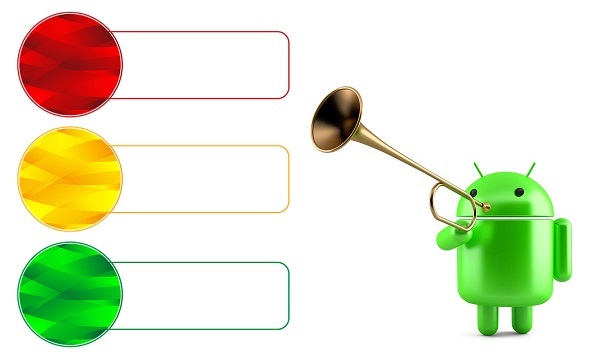
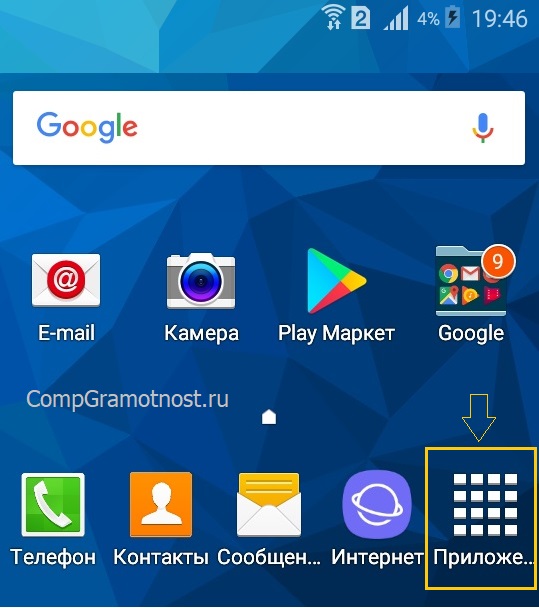
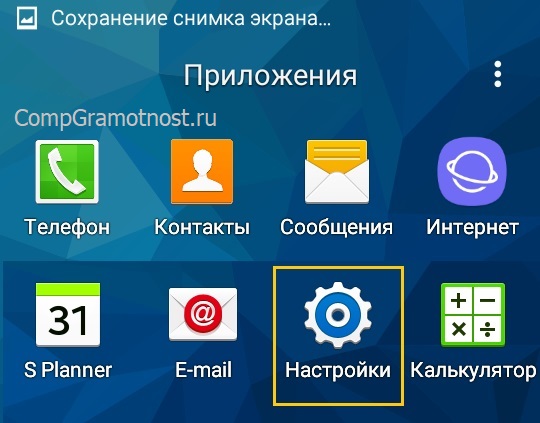
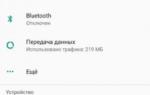 Интернет трафик на сайты — что это такое? Почему трафик так важен?
Интернет трафик на сайты — что это такое? Почему трафик так важен?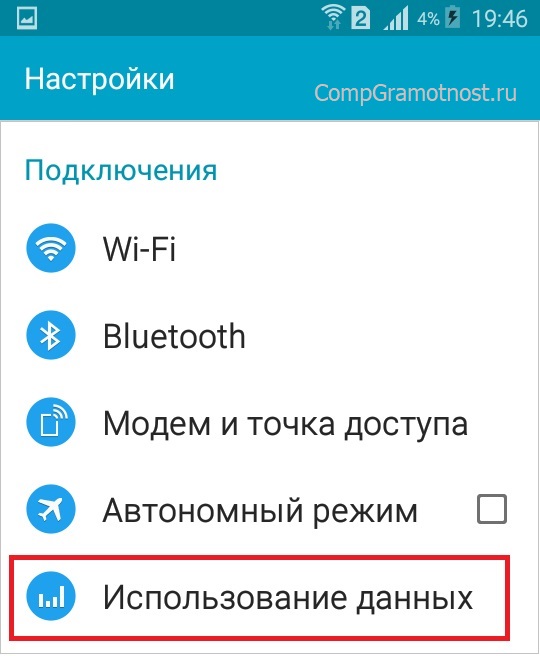
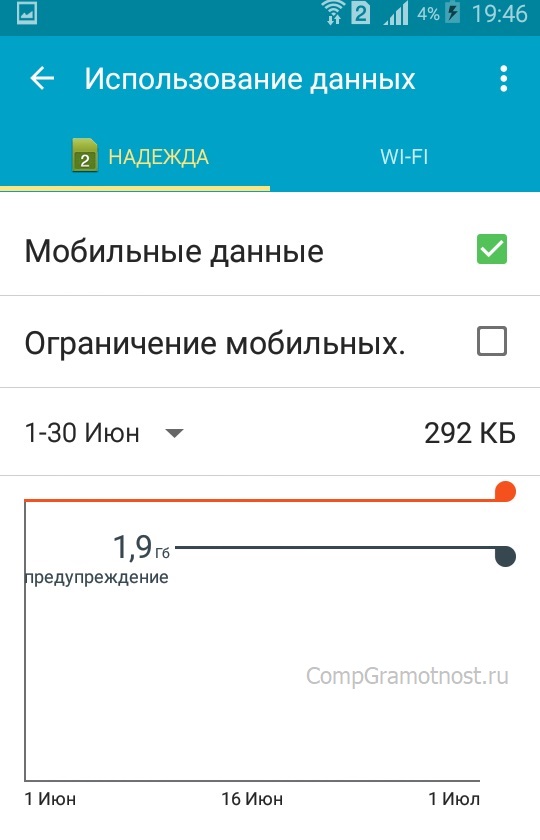
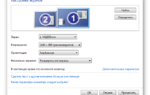 Как подключить монитор к ноутбуку?
Как подключить монитор к ноутбуку?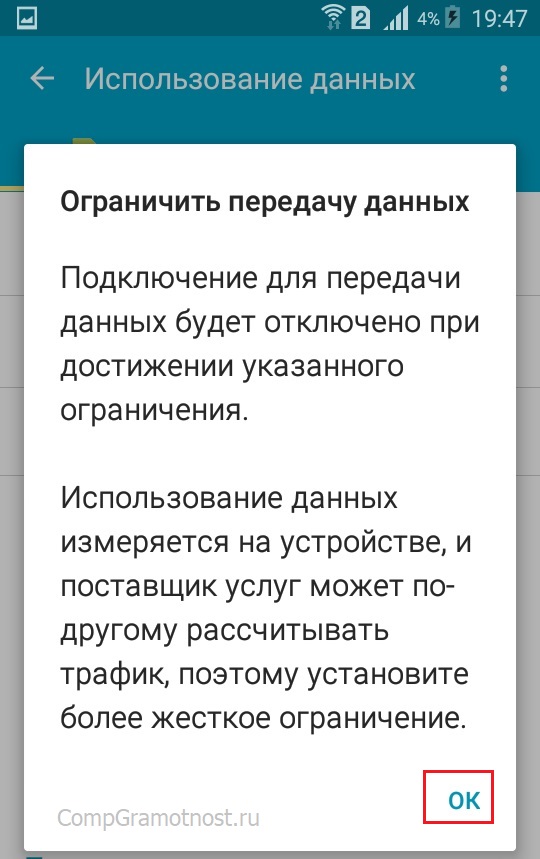
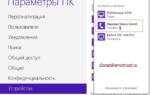 Блютуз (Bluetooth) не видит устройства? Как решить проблему с подключением
Блютуз (Bluetooth) не видит устройства? Как решить проблему с подключением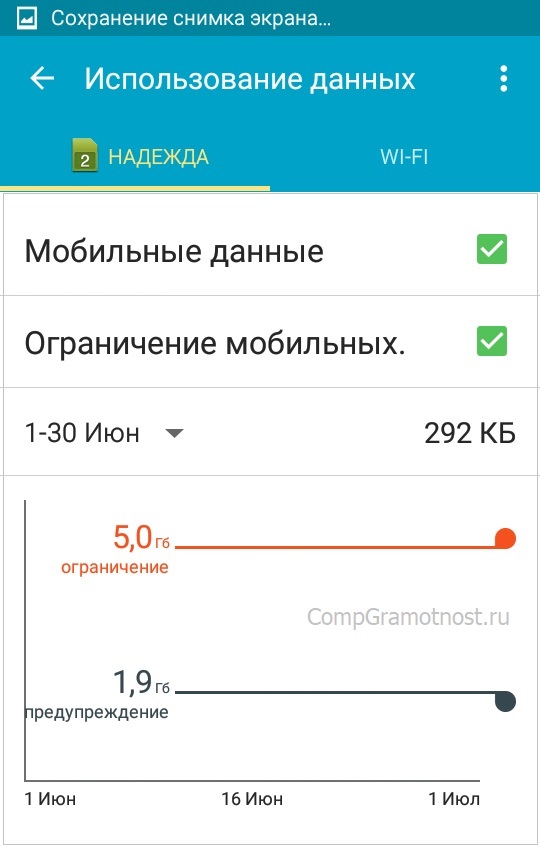
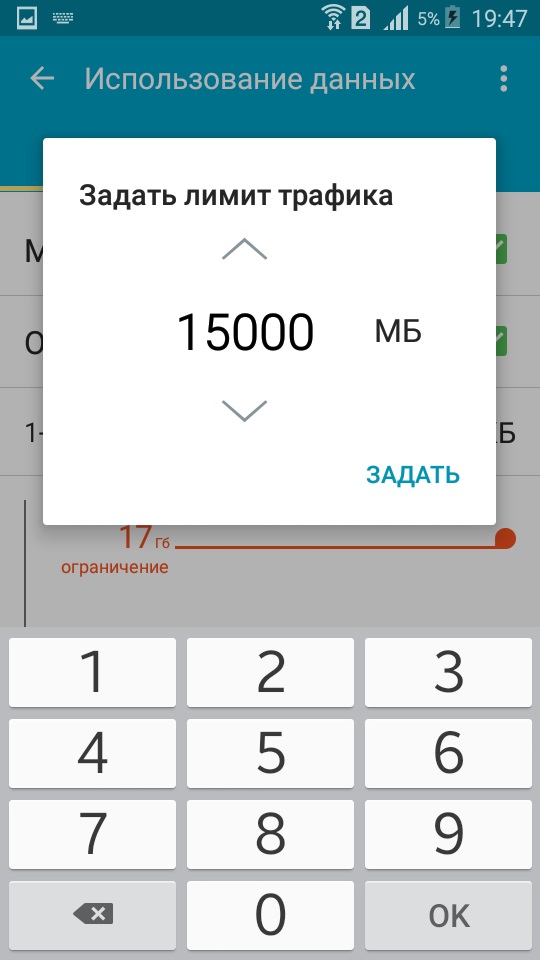
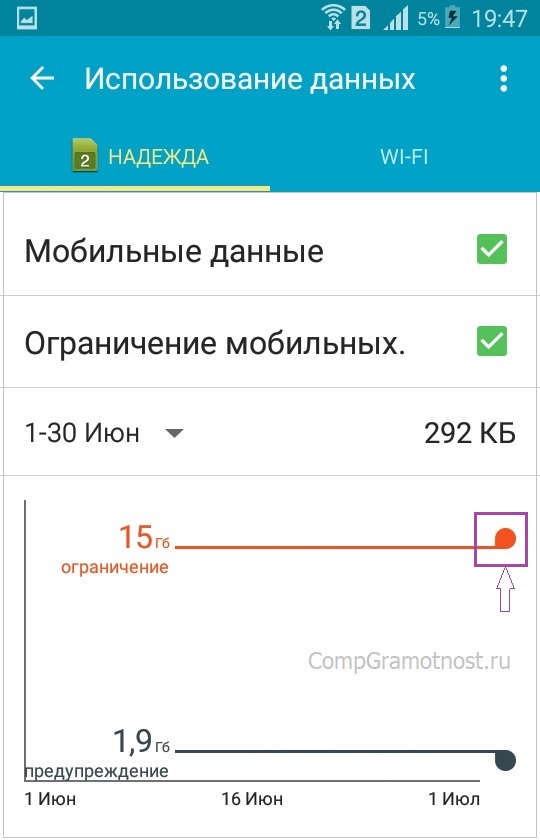
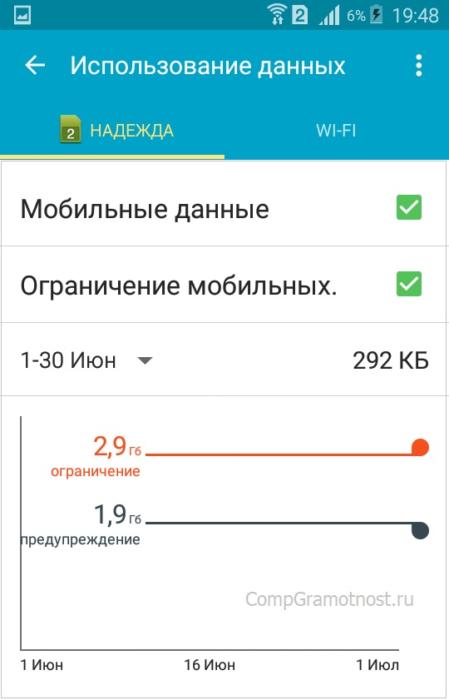
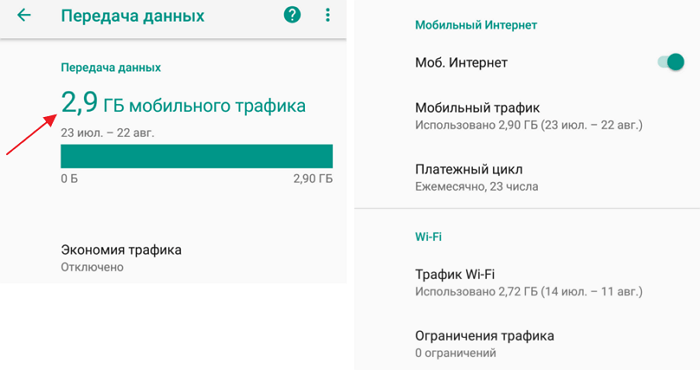
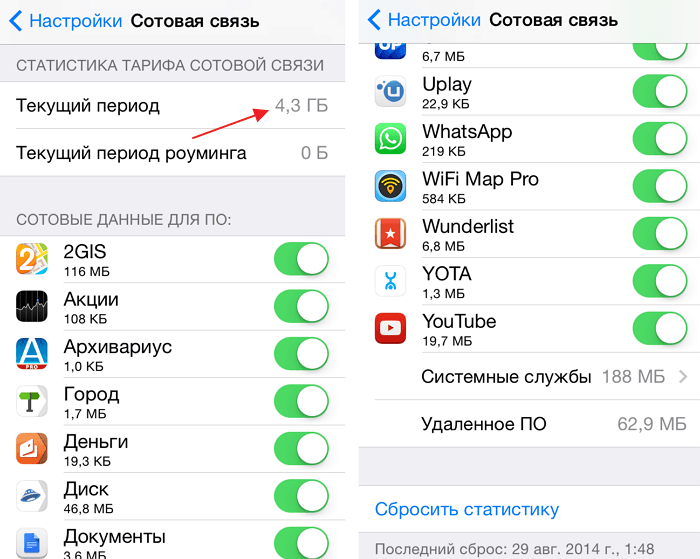

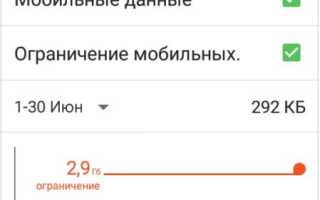
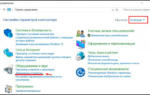 Как подключить Bluetooth-наушники к компьютеру или ноутбуку
Как подключить Bluetooth-наушники к компьютеру или ноутбуку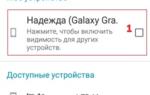 ТОП-10: самых лучших блютуз наушников для разговора по телефону
ТОП-10: самых лучших блютуз наушников для разговора по телефону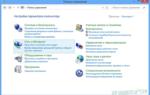 Локальная сеть через интернет своими руками
Локальная сеть через интернет своими руками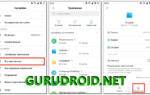 Как продлить скорость мобильного интернета на Билайне при исчерпании трафика?
Как продлить скорость мобильного интернета на Билайне при исчерпании трафика?